# 真机性能监控工具
# 分析手段和工具
# 性能监控面板
在微信 Android 7.0.7 版本及以上,我们在小游戏开发版和体验版提供了性能监控面板,可以通过胶囊按钮打开,效果如下图所示
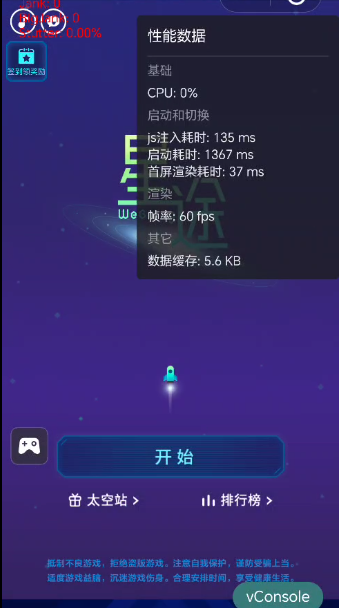
如果发现内存一直增长,为了排除是 GC 延迟的影响,可以在胶囊按钮中,点击开发调试中的 Request Force GC,会去立即调用一次 GC,以此对比内存的真实增长情况。
Q:安卓如何查看内存
A:可以使用adb查看
# Heap Snapshot
除此之外,微信 Android 7.0.7 版本及以上,我们在小游戏开发版和体验版提供了 Heap 内存快照的能力,同样是在胶囊按钮中打开,选择开发调试中的 Take Heap Snapshot,在界面弹出如下图所示的提示后,从提示中的位置把 heapsnapshot 拷贝到电脑上
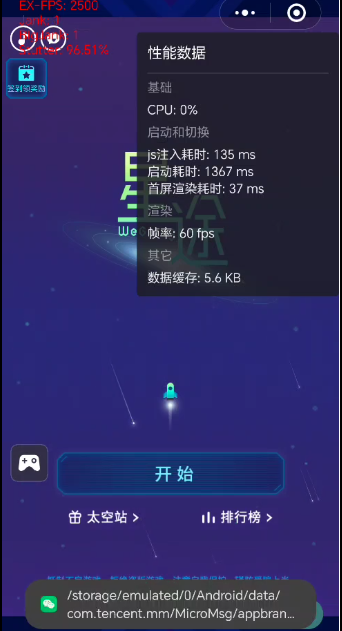
之后在微信开发者工具中的调试器的 Memory 中,Load 拷贝出来的 heapsnapshot 文件,就可以查看 V8 的内存快照了,效果如下图所示
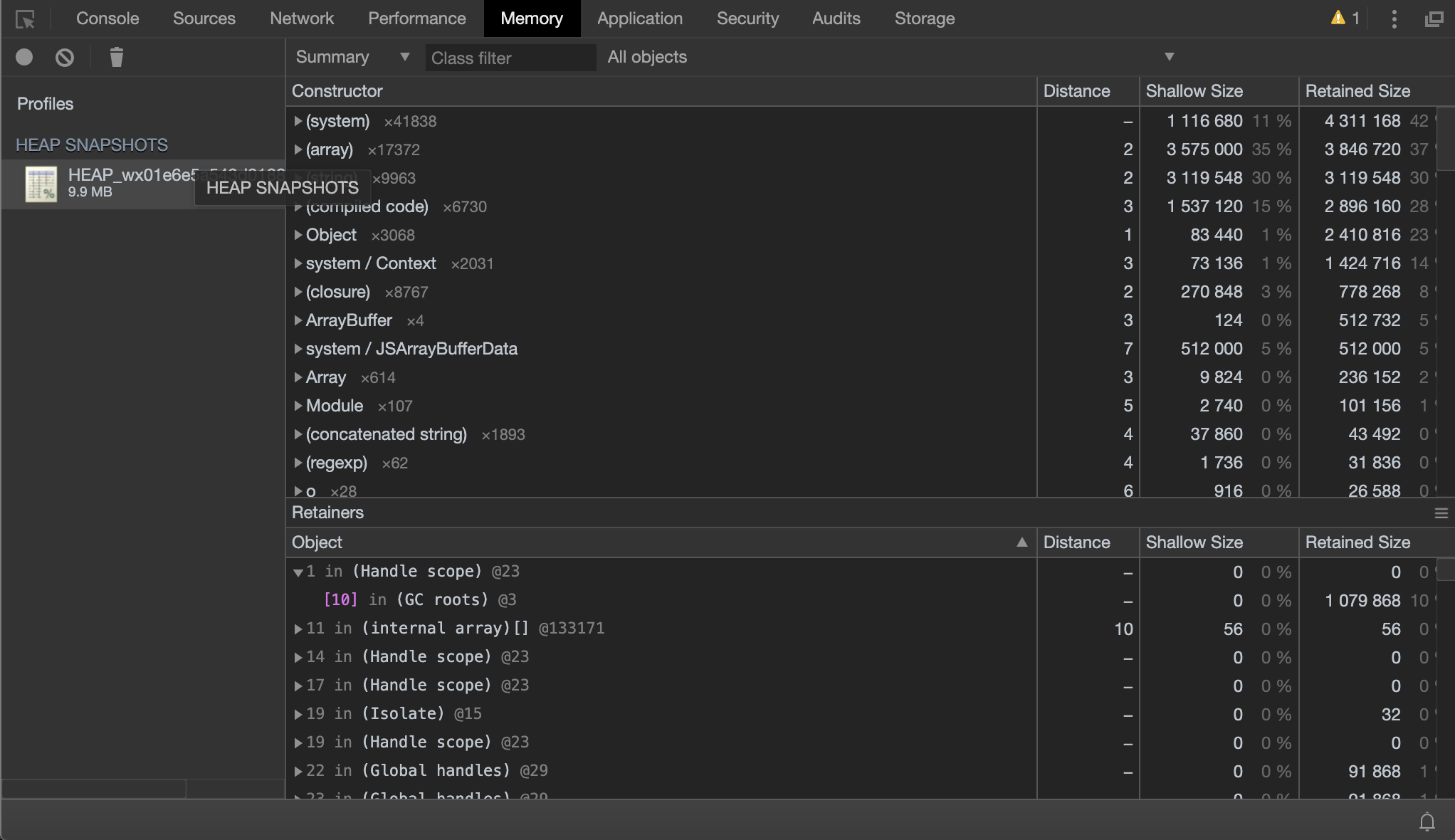
heapsnapshot 的使用方法可以参考
https://developers.google.com/web/tools/chrome-devtools/memory-problems/heap-snapshots
# V8-CPU-Profile
微信 Android 7.0.7 版本及以上,我们在小游戏开发版和体验版提供了 V8-cpu-profile 的能力,同样是在胶囊按钮中打开,选择开发调试中的 Start CPU Profile,界面上会弹出 “start cpu profiling..” 的提示
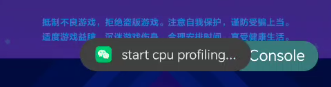
之后再在开发调试中选择 Stop CPU Profile,在界面弹出如下图所示的提示后,从提示中的位置把 cpuprofile 拷贝到电脑上
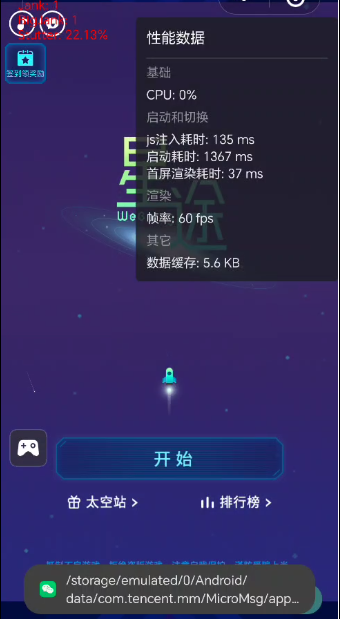
之后在微信开发者工具中的调试器单击右上角三个点的按钮 -> More tools -> JavaScript Profiler -> Load,加载刚才生成的 cpuprofile 文件,就可以查看 CPU 的使用情况了,效果如下图所示
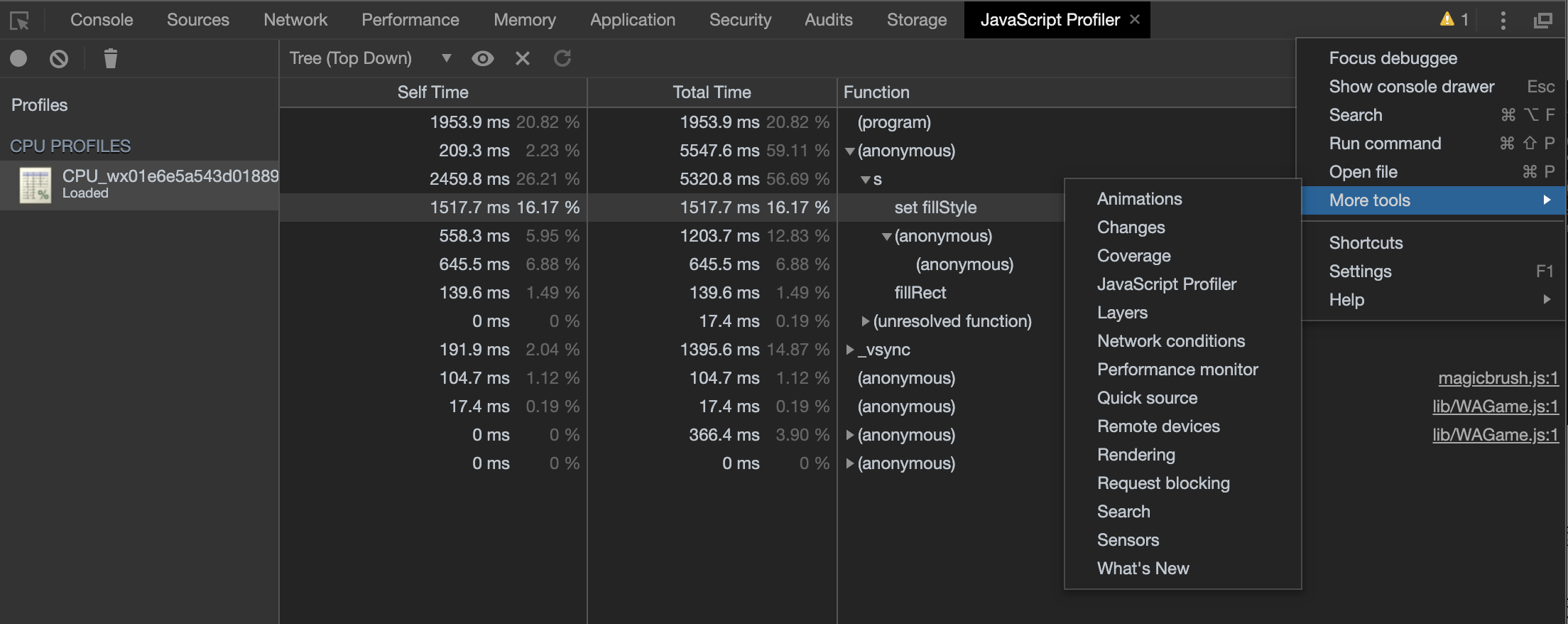
左上角的下拉菜单可以选择如下三种模式:
- Chart:显示按时间顺序排列的火焰图。
- Heavy (Bottom Up):按照函数对性能的影响排列,同时可以检查函数的调用路径。
- Tree (Top Down):显示调用结构的总体状况,从调用堆栈的顶端开始。
这里我们选择 Tree (Top Down) 模式,按 Total Time 降序排列。可以看到有如下三列:
- Self Time:函数调用所耗费的时间,仅包含函数本身的声明,不包含任何子函数的执行时间。
- Total Time:函数调用所耗费的总时间,包含函数本身的声明及所有子函数执行时间。即:父函数的 Total Time = 父函数的 Self Time + 所有子函数的 Total Time。
- Function:函数名及路径,可展开查看子函数。
具体使用流程可以参考
https://developers.google.com/web/tools/chrome-devtools/rendering-tools/js-execution